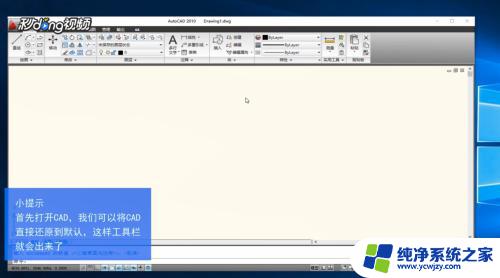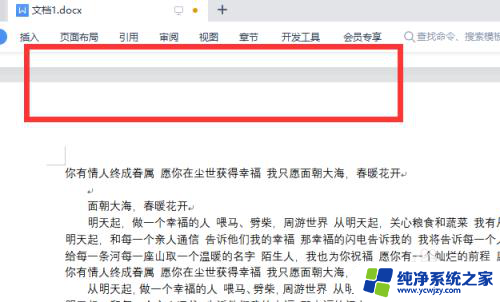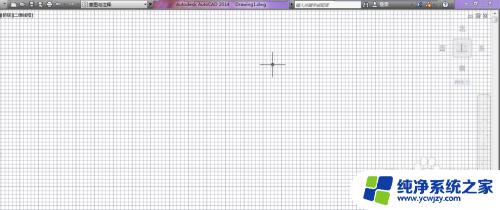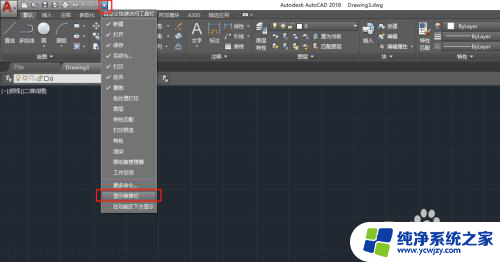excel隐藏栏怎么显示出来 Excel工具栏怎么显示出来
excel隐藏栏怎么显示出来,Excel是一款广为人知的电子表格软件,是办公室用品中最常用的一种,不过有时候我们会遇到一些问题,比如Excel中的一些栏或者工具条被隐藏了,那么该怎样才能把它们显示出来呢?以下是两种方法。
步骤如下:
1.如下图所示,工具栏已经不见了,要找工具栏中的功能按钮也就麻烦了。如何才能把工具栏调出呢?

2.方法一:直接单击展开功能区按钮。这是最常用,也是最简单的方法。方法是用鼠标单击菜单栏右侧的“展开功能区按钮”,如下图。工具栏就会自动展开,并且会一直处于展开状态。这种方法是小编强烈推荐的方法。

3.方法二:用快捷键展开。先按下键盘上的Ctrl键不放,再按一下F1键。则工具栏也会被展开出来。记住展开功能区的快捷键:Ctrl+F1。

4.下图是当word的工具栏被隐藏了后,按一次Ctrl+F1后工具栏显示出来的效果。注意:在Excel2010软件中,Ctrl+F1既可以展开工具栏。也可以隐藏工具栏。

5.方法三:单击菜单激活工具栏。直接用鼠标单击菜单项中的任意一项菜单,工具栏就为被激活而显示出来。

6.如果采用此方法,当鼠标在工具栏之外的任意区域点击下后,工具又会消失。

以上就是关于如何显示Excel中隐藏的栏的全部内容,如果您遇到了相同的问题,可以按照这些方法来解决。